안녕 OS X 10.11 El Capitan 과 안녕 macOS Sierra . Apple은 WWDC 2016 에서 Mac 컴퓨터와 MacBook 노트북을 위한 새로운 운영 체제에 새로운 이름과 많은 흥미로운 새 기능이 부여되었으며 지금 바로 macOS Sierra를 다운로드하여 설치할 수 있다고 발표했습니다.
Apple은 일반적으로 10:00 PDT(13:00 ET, 18:00 BST, 다음날 03:00 AEST)에 업데이트를 릴리스하므로 업데이트가 지금 또는 곧 나타날 것입니다.
Apple의 가상 비서인 Siri가 Apple의 데스크톱 운영 체제에 첫선을 보임으로써 사용자는 음성만으로 Mac을 제어할 수 있습니다. iPhone이 있는 경우 향상된 연속성 기능 덕분에 macOS Sierra를 실행하는 Mac에서도 더 잘 작동합니다.
macOS Sierra로 업그레이드한 후 문제가 발생하면 macOS Sierra 문제를 확인하십시오. 해결 방법에 대한 가장 일반적인 문제 가이드를 수정하는 방법은 다음과 같습니다.
오늘 늦게 macOS Sierra가 출시될 때까지 기다릴 수 없습니까? 또한 beta.apple.com (새 탭에서 열림) 에서 최종 릴리스 후보로 지금 바로 다운로드할 수 있습니다 .
macOS Sierra 최종 릴리스 후보는 macOS Sierra를 최종 릴리스에 조금 더 가깝게 만들어주므로 다운로드를 고려하고 있다면 이전 버전보다 적은 문제에 직면하게 될 것입니다.
- 더 많은 Mac 팁과 트릭은 Mac 도움말 및 지원 가이드를 확인하십시오.

그러나 macOS Sierra 최종 릴리스 후보는 여전히 소프트웨어의 초기 버전입니다. 최종 릴리스 후보는 기본적으로 macOS Sierra의 최종 릴리스의 모습이지만 주요 버그가 없는지 확인하기 위해 일찍 릴리스됩니다. 있다면 macOS Sierra가 오늘(9월 20일)에 제대로 출시되기 전에 발견되어 수정될 것입니다.
이는 macOS Sierra 최종 릴리스 후보가 매우 안정적일 가능성이 높지만 여전히 버그가 있을 가능성이 있음을 의미합니다. Mac이 완전히 안전한지 확인하려면 이번 달 말에 macOS Sierra의 최종 안정 릴리스가 나올 때까지 기다리는 것이 좋습니다.
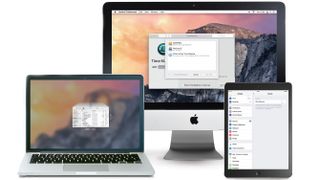
Mac에서 macOS Sierra를 실행할 수 있는지 확인
macOS Sierra 최종 릴리스 후보를 다운로드하고 설치하기 전에 Mac에서 새 소프트웨어를 실행할 수 있는지 확인해야 합니다. 노트북에서 macOS Sierra를 실행하려면 2009년 말 이후 출시된 MacBook 또는 2010년 이후 출시된 MacBook Air 또는 MacBook Pro가 필요합니다.
iMac이 있는 경우 2009년 말 이후 모델이 적합하며 Mac mini 또는 Mac Pro의 경우 2010년 이후 모델이 필요합니다.
macOS를 설치하기 전에 Mac을 백업하십시오
운영 체제를 업그레이드할 때마다, 특히 베타 버전을 시도할 때마다 Mac에 파일을 백업하는 것이 좋습니다. 그러면 문제가 발생할 경우 컴퓨터를 이전 작업 순서로 빠르게 복원할 수 있습니다.
따라서 macOS Sierra를 다운로드하여 설치하기 전에 Mac이 백업되어 있는지 확인하십시오. 이 작업을 수행하는 방법에 대한 자세한 내용은 Mac 백업에 대한 최고의 가이드를 참조하세요.
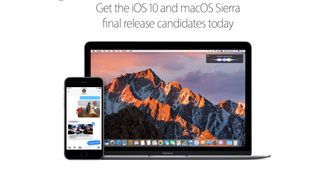
macOS Sierra를 다운로드하는 방법
Mac이 안전하게 백업되면 이제 macOS Sierra를 설치할 준비가 되었는지 확인할 수 있습니다. Mac에서 App Store를 실행하고 검색 상자에 macOS Sierra를 입력합니다.
macOS Sierra 업데이트가 나타나면 '다운로드'를 클릭하고 필요한 경우 Apple ID와 암호를 입력합니다. '구매' 탭에서 다운로드 진행 상황을 확인할 수 있습니다.
다운로드가 완료되면 설치 프로그램이 표시되어 macOS Sierra 설치 프로세스를 안내합니다.
macOS Sierra가 App Store에 나타나지 않으면 Apple이 업데이트를 사용할 수 있도록 오늘 늦게까지 기다려야 할 수 있습니다. 정말 기다릴 수 없다면 계속 읽어보고 최종 릴리스 후보를 다운로드하는 방법을 알아보세요.
macOS Sierra 최종 릴리스 후보를 다운로드하는 방법
Apple 베타 소프트웨어 프로그램에 등록해야 합니다. Apple의 소프트웨어에 대한 조기 액세스를 제공합니다. Apple 베타 소프트웨어 프로그램 (새 탭에서 열림) 웹 사이트 로 이동하여 지침에 따라 macOS Sierra 최종 릴리스 후보를 Mac에 다운로드하고 설치합니다.
페이지 하단에 '가입하기'라는 버튼이 표시됩니다. 클릭한 다음 Apple ID 로 로그인합니다 .
Apple 베타 소프트웨어 프로그램 계약 페이지가 표시됩니다. 여기에서 '동의'를 탭합니다. 등록하면 macOS Sierra 최종 릴리스 후보 소프트웨어를 다운로드하도록 초대하는 이메일을 받게 됩니다.
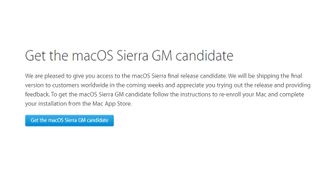
Apple 베타 웹사이트로 돌아가 'MacOS Sierra GM 후보 가져오기'라는 파란색 버튼을 클릭합니다.
다음 페이지에는 단계별 가이드가 표시됩니다. 'macOS Sierra GM 후보 설치'라고 표시된 2단계까지 아래로 스크롤합니다. macOS Sierra 최종 릴리스 후보에 대한 등록 코드가 표시됩니다. 그 아래에 있는 '코드 사용' 버튼을 클릭하세요.
이렇게 하면 Mac에서 Mac App Store가 열리며 등록 코드가 이미 포함되어 있을 것입니다. 텍스트 상자 옆의 '사용'을 클릭하면 macOS Sierra 최종 릴리스 후보가 다운로드되기 시작합니다. 완료되면 macOS Sierra 최종 릴리스 후보 설치 프로세스가 시작됩니다.

